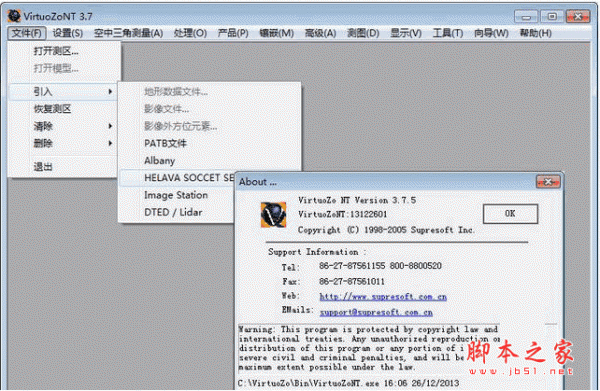

VirtuoZo 3是一款非常好用且功能强大的多功能全数字摄影测量系统,这个3.75版本也是较为稳定的版本,它可以使用计算机视觉来代替人眼的立体测量与识别,可以大大地简化测量作业,并拥有自动空中三角测量、生成等高级、强大的文字注记等功能,需要此款工具的朋友们就来下载使用吧。
软件特色
可靠的高度自动化定向:系统可实现全自动的内定向和相对定向,自动消除原始影像的各种系统误差,半自动完成绝对定向,提供灵活实用的交互式编辑功能,可以实现内定向和相对定向的批处理。
领先的影像匹配算法和快速的影像匹配功能:VirtuoZo基于独特的跨接法整体影像匹配技术,在国际上处于领先地位。国际权威机构的测试结果表明,影像匹配速度比世界上最知名的DPW(数字摄影测量工作站)快3倍左右。在普通PC机上影像匹配速度可达每秒2000点以上。
具有自适应地形的DEM 自动高效提取功能:高效自动提取DEM,是VirtuoZo早在十几年前就蜚声海外的最突出特点之一。自适应地形的DEM 自动高效提取,是VirtuoZo的另一个重要特点,它可以使生成的DEM更加完美地表示地形。
独特的正射影像自动生成与无缝镶嵌:独特的正射影像自动生成与无缝镶嵌,是VirtuoZo蜚声海外的另一个突出特点。其先进的功能包括:自动快速生成数字正射影像、正射影像修复处理、基于双镶嵌线的城区正射影像镶嵌、先进的影像匀光处理、任意影像的无缝镶嵌、高效的海量数据镶嵌处理等。
独具特色的地物采集:VirtuoZo的数字测图经过长期的改进和完善,数字测图模块已经成为功能完善、独具特色的数字测图系统。VrtuoZo的数字测图的一个最突出特点是快速立体影像漫游显示。 VirtuoZo立体影像显示支持Windows通用的立体显示卡,不依赖专用设备是另一个突出特点。数字测图还具有独特的线状地物半自动提取功能,包括道路、建筑物、水系等的人工辅助半自动提取功能。数字测图提供一整套预定义的国标符号库,可以测绘从1:500至1:50,000等各种比例尺的数字地形图。
所见即所得的DEM 交互编辑功能:VirtuoZo的 DEM 编辑功能是VirtuoZo 系列新推出的一个非常实用的功能,是对VirtuoZo 生产各种DEM 的完美补充。DEM编辑完美支持手轮脚盘(3DMouse)和普通三键滚动轮鼠标,实时显示DEM 点以及其相应的等高线,提供单点以及任意范围的DEM点群的各种算法处理,诸如:平滑、曲面拟合、按方向内插等。最值得一提的是DEM编辑支持TIN的功能,可以通过测量特征线产生TIN,提供多种格式TIN的输出。DEM编辑还支持特征线局部构TIN产生高精度的DEM。
除VirtuoZo标准配置外,还包括配套的备选模块和可以独立运行的软件产品或系统,构成了数字摄影测量产品系列。
其中备选模块包括:
MicroStation环境地物采编一体化测图模块V-MSMapper
近景摄影测量模块V-ClosePhoto
SPOT正射影像和数字测图模块V-Rsimg
基于DEM数据生成正射影像模块V-Sortho
正射影像测图模块V-OthoMapper
新型可量测数码影像(UCD、UCX、DMC)
低分辨卫星立体像对数据
SPOT5数据模块V_Spot5Photo
P5数据模块V_P5Photo
OrbView数据模块V_OrbViewPhoto
Ikonos数据模块V_IkonosPhoto
ADS40三线阵数码相机数据模块V_Ads40Photo
wordview卫星立体像对
安装说明
1. 安装前准备
A. 确认软件使用许可
如果您已经通过电子邮件或传真收到了 VirtuoZo 的软件使用许可文件,请注意保存。有了该软件的使用许可文件,方能正常运行该软件。如果您还未收到该软件许可文件,您仍然可以安装该软件,但不能正常运行。 B. 检查操作系统版本
VirtuoZo 的运行环境为:Windows NT 4.0 WorkStation(Service Pack 5或更高版本、IE 5.0或更高版本)、Windows 2000 Professional(Service Pack1或更高版本)或Windows XP(Service Pack1或更高版本)。 C. 安装界面要求
VirtuoZo 安装程序是基于 Win 32图形界面的,因此必须在 Windows 界面下安装该软件。
2. 系统硬件配置要求
A. 需要磁盘空间
VirtuoZo 需占用的磁盘空间约为150 MB(标准安装,不包含例子数据)。
B. 网卡(或Senselock SenseIV加密狗)
本软件 3.0-3.6 版是通过网卡来设定软件的使用许可,因此,需要一块标准的可驱动使用的网卡。3.7 以上版本,通过Senselock SenseIV 加密狗来设定软件的使用许可。该加密狗包括在 VirtuoZo 3.7 标准配置内,由适普公司提供。
C. 显卡
由于使用本软件需要 OpenGL 显示模式支持及立体显示的支持,因此需要支持立体显示的显卡。
D. 立体观测装置
可使用如下立体观测装置:
a.反光立体镜(VirtuoZo-G)。
b. N型液晶立体眼镜(NuVision)和红外发射器。
c.C型液晶立体眼镜(CrystalEyes)或偏振光镜屏(Polarized Z Screen)。
E. 支持其他硬件设备(可选)
手轮脚盘(Supresoft)、手轮脚盘(Mexican)、三维鼠标(3D Mouse 即 Ibox、Puck3D
F. 推荐标准硬件配置
a.CPU:Pentium IV 1 GHz或以上。
b. 内存:512 MB或以上。
c.硬盘:40 GB或更大容量。
d. 推荐使用双屏。
e. 显示器在1024×768的分辨率下的刷新频率应达到100赫兹或以上。
f.使用教程时,建议显示器使用1280×1024或以上的分辨率。
G. 有关操作系统和显卡的选择。
a.操作系统为 Windows NT,请选用支持 4 buffer OpenGL 立体的显卡。 · 单屏:3Dlabs GVX1 显卡(Pentium III 处理器),3Dlabs GVX1 Pro 显卡
(Pentium IV处理器),Diamond Fire GL 1000 PRO 显卡(Pentium III 处理器)。 · 双屏(单卡双屏):3Dlabs GVX210 显卡(Pentium III 处理器),3Dlabs GVX420 显卡(Pentium III处理器)。
b. 操作系统为 Windows2000,请选用支持 4 buffer OpenGL 立体的显卡。
· 单屏:不推荐使用单屏。
· 单卡双屏:GVX210 显卡或GVX420 显卡均可实现一块显卡对双屏的支持。即3Dlabs GVX210(AGP2×)或3Dlabs GVX420(AGP2×)、3Dlabs VP 870(AGP4×)。目前新推出的使用PCI-E插槽的NVIDIA Quadro FX系列显卡也可实现双屏。 · 双卡双屏(AGP 显卡一块 + PCI显卡一块):3Dlabs GVX1显卡(Pentium III
处理器) + PCI 显卡或3Dlabs GVX1 Pro显卡(Pentium IV处理器) + PCI 显卡。
3. VirtuoZo相关立体显卡的设置
目前 VirtuoZo 常用的支持立体显示的显卡主要有:Diamond Fire GL 1000、3Dlabs GVX1(GVX1 PRO、GVX210和GVX420)、WildCat5000(VP 870)和 Nvidia Quado4。下面将分别以Diamond Fire GL 1000、3Dlabs GVX1和3Dlabs WildCat VP 870三款立体显卡为例,介绍显卡的立体设置。 A. Diamond Fire GL 1000显卡立体设置
(仅支持在 Windows NT 下使用立体显示)
户参考该显卡自带的说明书安装完显卡驱动程序之后,需要做如下设置方可在 VirtuoZo 下正常显示影像的立体。 a.
在 Windows 桌面上单击鼠标右键,在弹出的菜单中单击属性菜单项,即弹出显示属性对话框,如图1所示。

b. 单击设置属性页,如图2所示。

c. 在调色板下拉列表中选择调色板类型为65536色。设置桌面区域大小至少为1024×768像素。设置刷新频率至少为100赫兹。然后单击测试按钮,若测试成功(显示器显示正常为成功),即可单击应用按钮,将此设置设为缺省值。
d. 单击Configuration属性页,如图3所示。

在 Configuration Profiles 列表中选择3D stereo support,然后单击确定按钮,系统会提示需要重新启动计算机,重新启动计算机后即可实现立体影像的显示支持。
安装方法:
1、安装软件:按照默认路径安装,安装结果在C盘根目录,“C:\VirtuoZo”




2、安装加密狗驱动:安装软件成功后会提示“是否继续安装加密狗驱动?”,选择是,默认安装。


加密狗安装驱动程序放在C:\VirtuoZo\Tools\DongleDrivers\InstWiz3.exe,用户也可自行找到安装。

3、请将获取的加密狗插在计算机的USB接口上,双击目录C:\VirtuoZo\Tools\showID.exe程序,检测加密狗号,例如:SPid=3-9604130000002738 。

4、请将获取的与加密狗号对应的许可文件(*.lic)放在软件安装目录下,例如:将SPid=3-9604130000002738.lic放在C:\VirtuoZo目录下与Bin目录同级。
5、启动VirtuoZoADS主程序,单击“查看—Licence状态”,弹出Licence状态检测对话框,显示ADS的相关模块为绿色的勾即可使用。
注意:
1、加密狗号与许可文件要对应一致
2、安装目录下只有一个许可文件
- 妮拍相机 for Android v1.0.2.102 安卓版
- 典工宝 for android v2.9.4 安卓手机版
- 百家万年历 for Android v1.0.4 安卓版
- 聚鲸融 for android v1.8.5.2 安卓手机版
- 人人通空间PC电脑客户端 V2.3.2.2357 官方安装版
- 智慧商企 for android v1.0.9 安卓手机版
- 一盎司清单 for android v1.0.28 安卓手机版
- iCoolsoft DVD to MKV Converter(dvd视频转换工具) v5.0.6 官方安装版
- iSeePassword Password Recovery Bundle(密码恢复工具) v4.0.0.1 官方安装版
- 精益ePhoto Z600扫描仪驱动 v6.0.0.0 免费安装版
- 速达驾考 for Android v1.0.0 安卓手机版
- 最全诗词 for Android v2.3 安卓手机版
- 去水印秀 for Android v2.0.0 安卓手机版
- 专业图形设计软件Canvas X Draw 20 Build 914 x64 补丁激活版
- 高中化学通 for Android V1.0 安卓手机版
- RoundedTB(让Win11任务栏变圆角UI) v1.3.0.0 官方免费绿色版
- 123云盘客户端 v2.2.7 免费版(附使用教程)
- 羊驼影视制作 for Android V4.3.2 安卓手机版
- DiDú爬虫(数据采集扩展插件) v1.1.5 免费版
- PDF Mosaic(PDF文档处理软件) v1.4.1 官方安装版
- N卡驱动工具 NVCleanstall v1.11 免费安装版
- NVCleanstall(N卡驱动自定义安装) v1.0.0 中文绿色免费版
- 斑马点读笔助手 v1.1.1.42 官方安装免费版
- 乐写数位板通用驱动软件 v1.0.9 官方安装免费版
- 麒麟音乐 V1.0.54 linux最新版
- 种族B4.46妖妖平台版(含隐藏英雄密码)
- 火柴人联盟HD版无限金币钻石存档 v1.1 iPhone/iPad版
- 弹弓炸弹手机游戏IOS版 v1.0 iPhone版
- 星际来袭叉叉辅助官网IOS版 V1.0.0 iPhone版
- 火柴人枪战2内购破解IOS版 V1.0.1 iPhone版
- 火柴人枪战2中文IOS版 V1.0.1 iPhone版
- 哆啦A梦道具大暴走 v1.0.5 安卓版
- 猫鼠大战道具免费版 v2.0.0 安卓版
- 守护洞穴塔防 v1.0.7.1 安卓版
- 守护者:建立与冲突 v0.9.5 安卓版
- parer
- parergon
- sharer
- dearer
- starer
- clearer
- bearer
- ring bearer
- you are really something
- ares
- DouPHP模块化企业网站管理系统(含小程序/公众号) v1.8 Release 20241113
- 仿生活家模板装饰设计公司网站源码 v1.0
- 萌鑫直播系统源码app源码 v3
- E启学网校系统源码 v1.2
- 少儿编程系统源码 v1.0.1
- HTML5全新红包直通车网站源码(包含多款游戏已对接支付)
- AI伪原创源码
- emlog文章自动采集插件
- PHP优选云聚合图床网源码
- PHP行者影院免更新影视网站源码(已完全修正可运营版)